ตั้งค่าอย่างไรให้ใช้ Macro Excel ได้

จากบทความ ทำงานอัตโนมัติใน Excel เพียงคลิกเดียว ด้วย Macro Excel ที่ได้แนะนำให้รู้จักเครื่องมือมาโคร (Macro) ใน Microsoft Excel รวมถึงประโยชน์ และตัวอย่างของระบบงานที่ใช้ Macro Excel ไปแล้ว คำถามที่ผู้เริ่มใช้ Macro อยากจะรู้มาก ๆ ตอนนี้ คือ จะเริ่มต้นใช้ Macro Excel อย่างไร, ต้องทำอย่างไรบ้าง หรือต้องไปกำหนดการตั้งค่าอย่างไร รวมถึงต้องทำอย่างไรเพื่อสร้าง Macro ออกมา วันนี้ทางทีม 9Expert จะมาแนะนำให้รู้กันตั้งแต่เริ่มต้นเลย
อย่างที่ทราบว่า Macro (มาโคร) คือ ชุดคำสั่งอัตโนมัติที่มีลำดับของการดำเนินการ ซึ่งจะถูกเก็บไว้ในรูปของภาษา Visual Basic for Application (VBA) ด้วยความสามารถของ Microsoft Excel ที่ออกแบบให้สามารถบันทึก Macro (Record Macro) ได้จากกระบวนการทำงานที่ผู้ใช้ Excel ทำอยู่ที่หน้าต่างโปรแกรมได้
ฉะนั้นสิ่งแรกที่ผู้เริ่มต้นใช้ Macro ควรทราบคือ วิธีการเปิดปุ่มบันทึก Macro (Record Macro) เพื่อใช้สำหรับกระบวนการบันทึกการทำงานที่ผู้ใช้ Excel ทำอยู่ที่หน้าต่างโปรแกรมได้ ซึ่งวิธีการในการให้ปุ่ม Record Macro แสดงอยู่ที่แถบเมนู หรือ Ribbon ของ Excel มีขั้นตอนดังนี้
อย่างที่ทราบว่า Macro (มาโคร) คือ ชุดคำสั่งอัตโนมัติที่มีลำดับของการดำเนินการ ซึ่งจะถูกเก็บไว้ในรูปของภาษา Visual Basic for Application (VBA) ด้วยความสามารถของ Microsoft Excel ที่ออกแบบให้สามารถบันทึก Macro (Record Macro) ได้จากกระบวนการทำงานที่ผู้ใช้ Excel ทำอยู่ที่หน้าต่างโปรแกรมได้
ฉะนั้นสิ่งแรกที่ผู้เริ่มต้นใช้ Macro ควรทราบคือ วิธีการเปิดปุ่มบันทึก Macro (Record Macro) เพื่อใช้สำหรับกระบวนการบันทึกการทำงานที่ผู้ใช้ Excel ทำอยู่ที่หน้าต่างโปรแกรมได้ ซึ่งวิธีการในการให้ปุ่ม Record Macro แสดงอยู่ที่แถบเมนู หรือ Ribbon ของ Excel มีขั้นตอนดังนี้
ขั้นตอนการเปิดปุ่ม Record Macro
- ที่หน้าต่างโปรแกรม Excel คลิกขวาบริเวณส่วนแถบเมนู หรือบริเวณ Ribbon แล้วเลือก Customize the Ribbon…
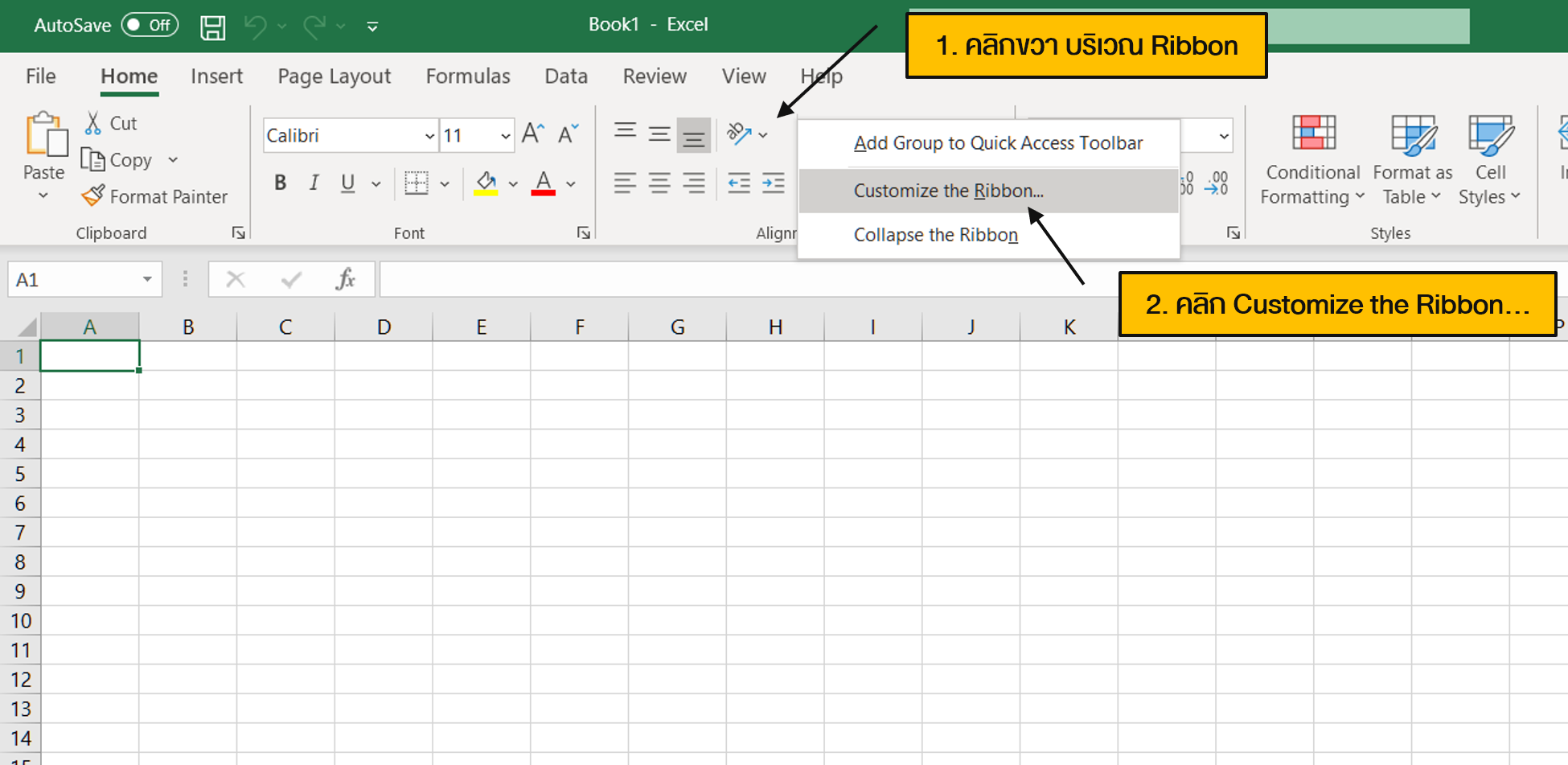
- จะพบหน้าต่าง Excel Options ในส่วน Customize the Ribbon : Main Tabs ให้ทำการคลิก checkbox ที่ Developer แล้วคลิก OK
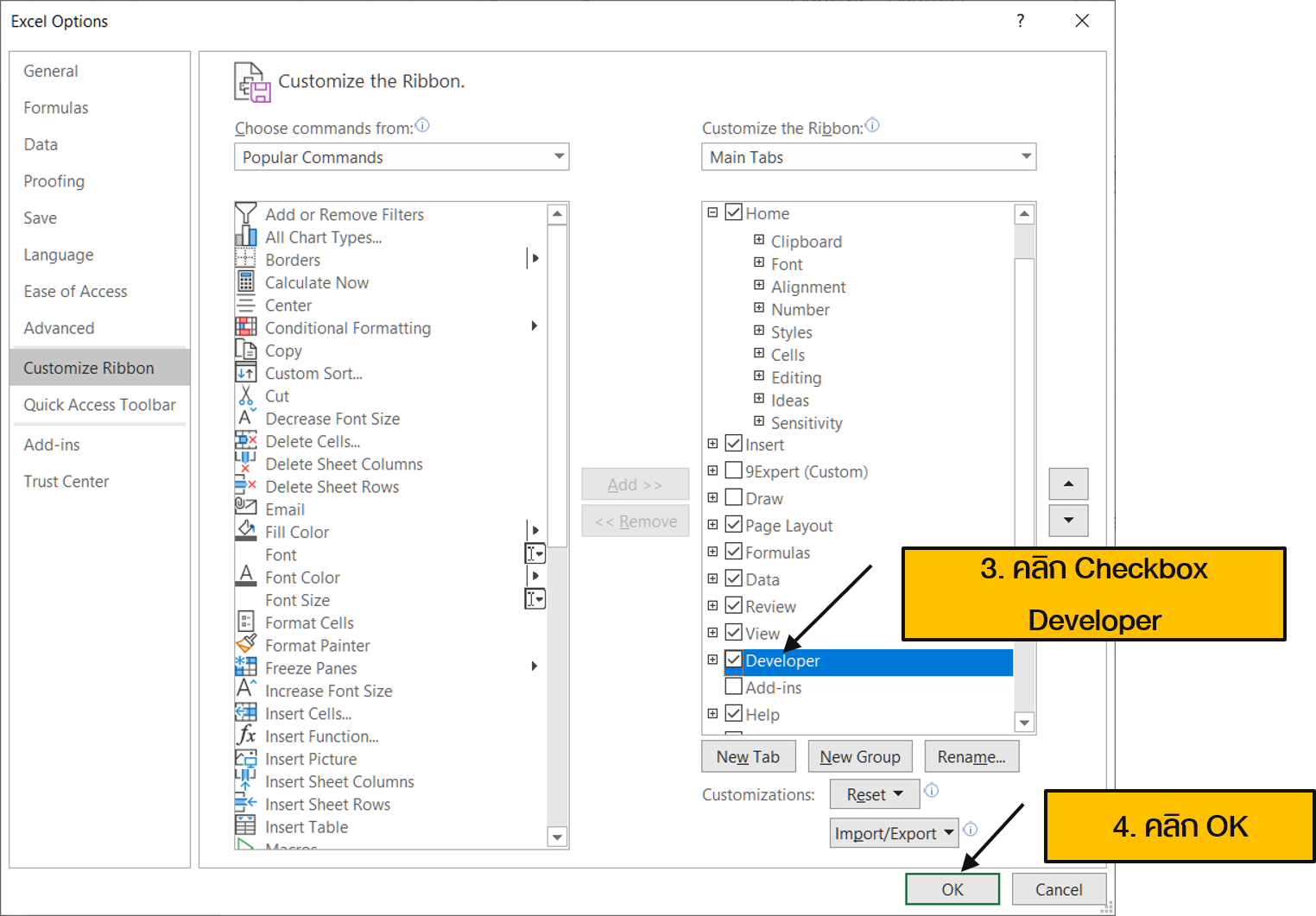
- พบว่ามีแถบเมนู Developer แสดงขึ้นไป เมื่อคลิกไปจะพบว่าใน Ribbon มีปุ่มคำสั่ง Record Macro
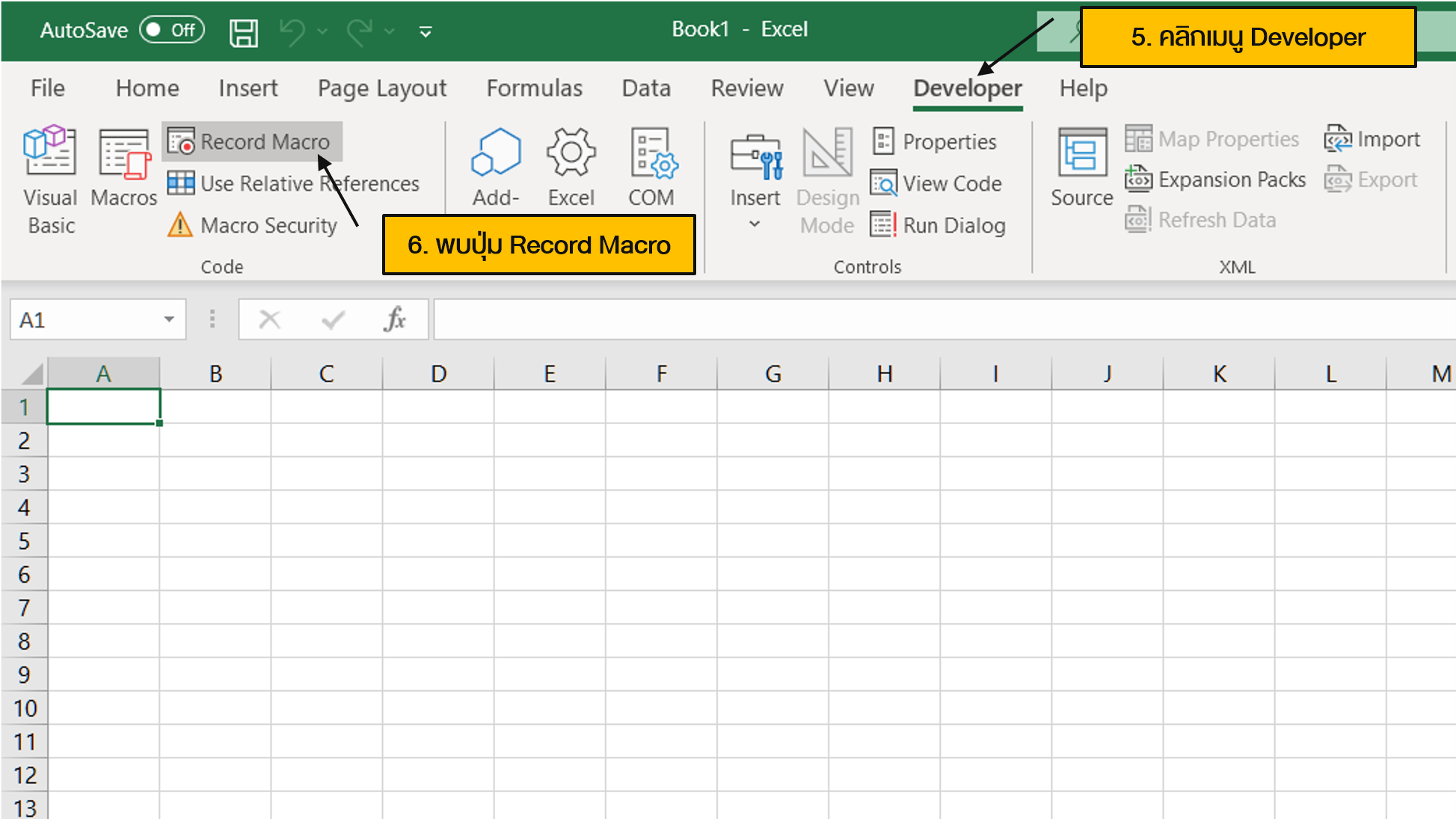
หลังจากทราบวิธีในการเปิดเครื่องมือสำหรับบันทึก Macro (Record Macro) แล้ว ในบทความนี้จะขอแนะนำขั้นตอนหรือกระบวนการเบื้องต้นที่จะสร้าง Macro มา 1 ชุดคำสั่ง ดังนี้
- การสร้างมาโคร (Create Macro) เริ่มด้วยการคลิกปุ่ม Record Macro
- ทำด้วยการบันทึก (Record) โดยทำกระบวนการที่ต้องการบันทึก เช่น เปิดไฟล์ A และ Copy ข้อมูลในไฟล์ แล้วเปิดไฟล์ B และวางข้อมูล แล้ว Save
- อาจจะต้องแก้ไขเพื่อให้ทำงานได้ตามที่ต้องการ (Modify) เนื่องจากการบันทึกเพียงอย่างเดียวในการทำ มาโคร ในระดับที่ซับซ้อนอาจจะต้องทำการแก้ไข โดยใช้ภาษา Visual Basic for Application (VBA) เช่น การใส่ตัวแปร (Variables) การใส่โครงสร้างของ Workflow เช่น IF..THEN, For..Next, Do..While เป็นต้น ซึ่งเป็นเรื่องใหญ่มาก ๆ ในการทำงาน Macro
- ทดสอบ (Testing) ก่อนทำการใช้งานจริง
- ใส่ Control เพื่อให้ผู้ใช้งานใช้งานได้อย่างง่าย ๆ เช่น การสั่งมาโครโดยการกด ปุ่ม (Button) เป็นต้น
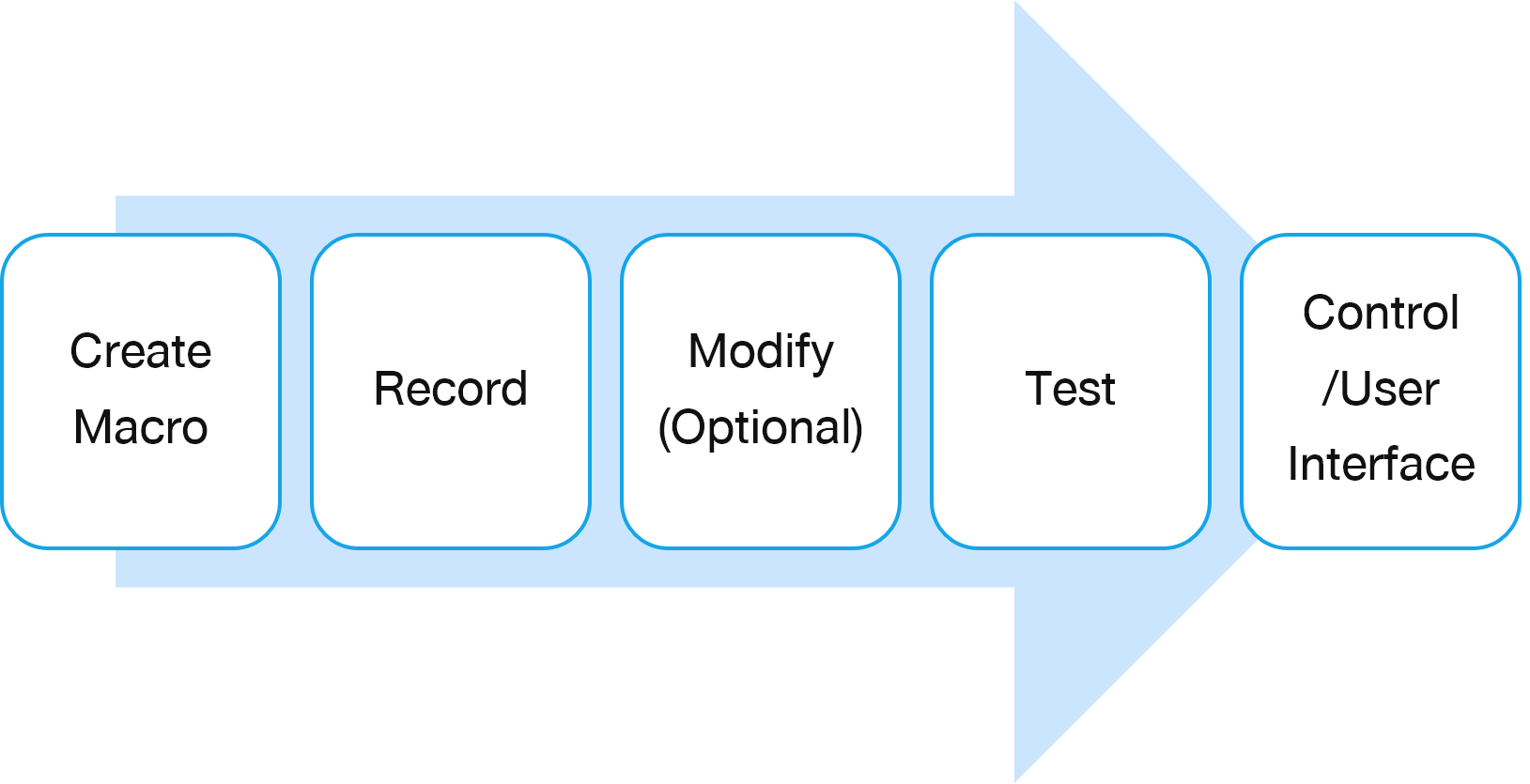
จะเห็นว่าดีมาก ๆ ที่ Excel มีเครื่องมือ Macro ที่สามารถบันทึกการทำงานซ้ำ ๆ ของการใช้งานได้อย่างอัตโนมัติ ซึ่งหากเป็นโปรแกรมอื่นในตระกูล Microsoft ต้องเขียน Macro เอง โดยไม่มีคำสั่ง Record Macro
บทความที่ต่อเนื่อง
โดยในบทความถัดไปจะพูดถึง เก็บ Macro Excel ไว้ที่ไหนดีแนะนำหลักสูตรการอบรมด้าน Microsoft Excel ของ 9Expert Training
- Microsoft Excel Intermediate
- Microsoft Excel Advanced
- Microsoft Excel Advanced Pivot Table and Pivot Chart
- Microsoft Excel Macro and VBA
- Microsoft Excel Power BI Business Intelligence








